
В течение многих лет пользователи Mac должны были использовать сторонние приложения, такие как AirServer для использования своих компьютеров в качестве приемника AirPlay. Благодаря прибытию Macos Monterey в 2021 году вы можете теперь самолет прямо на Mac, так же, как вы можете Apple TV.
AirPlay на Mac "просто работает"
AirPlay на Mac требует Macos Monterey или выше и совместимая модель Mac. Вы можете Обновите операционную систему вашей Mac бесплатно Через App Store Mac, но функция будет работать только, если у вас есть один из следующих компьютеров Apple:
- 2018 MacBook Air или новее
- 2018 MacBook Pro или новее
- 2019 IMAC или новее
- 2020 Mac Mini или новее
- 2019 Mac Pro или новее
- 2017 IMAC Pro или новее
Вы можете Узнайте, какой Mac у вас есть Нажав на логотип Apple в верхнем левом углу экрана и выберите «Об этом Mac» из появившегося меню.
Если ваш Mac совместим, и вы уже обновляетесь до последней версии MacOS, вы можете выбрать свой MAC в качестве назначения AirPlay с вашего iPhone, iPad или iPod Touch.
Вы также можете сделать это из центра управления Свернувшись от верхнего правого угла экрана (или ускорив на старые устройства, которые имеют домашнюю кнопку) и нажав «Зеркальное отображение экрана», чтобы отразить ваш дисплей.
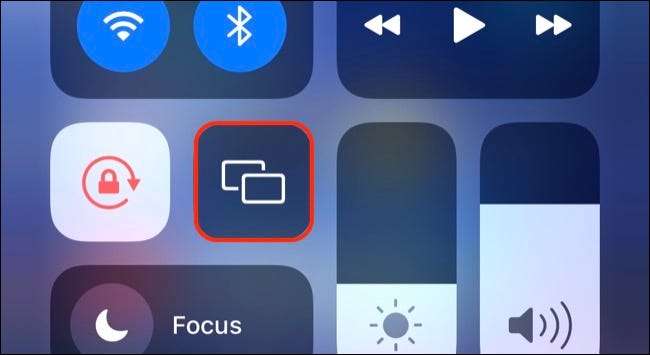
Вы также можете долго нажать в ныне игровую коробку.
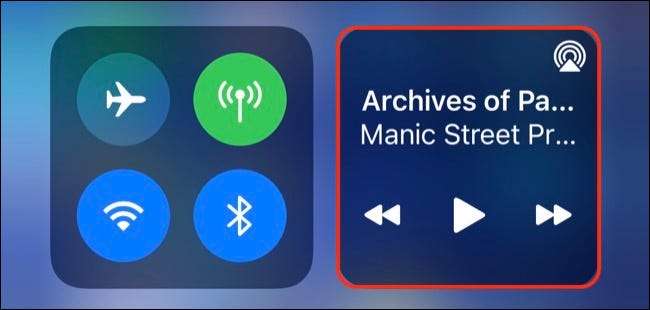
Затем нажмите на значок AirPlay, чтобы показать список устройств.
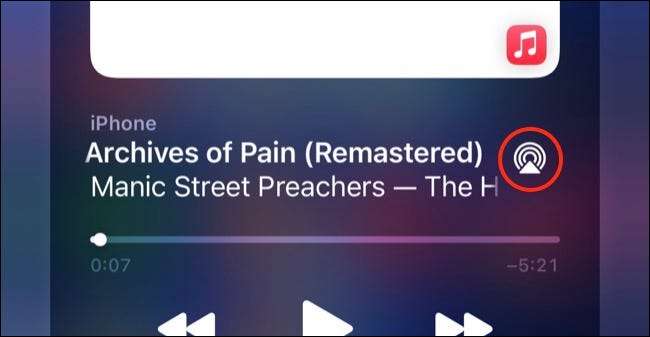
Выберите свой Mac из списка в AirPlay. Это должно работать сразу при условии, что вы используете тот же ID Apple на обоих устройствах.
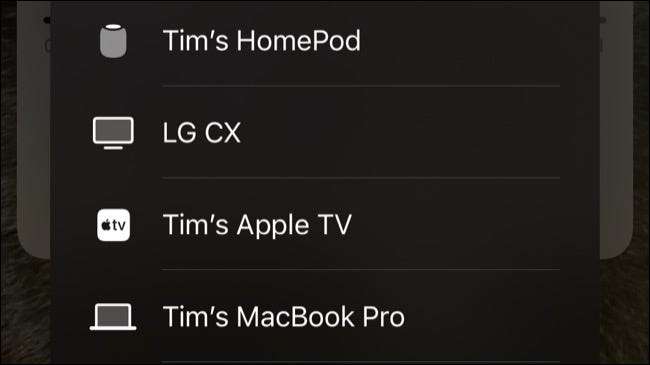
Вам не нужно быть в одной сети, и вы можете использовать свой MAC как экран AirPlay, так и динамика самолета. Вернитесь к одному и тому же меню, которое вы использовали для включения функции и выбирать «Стоп экран зеркалирования» или переключитесь на «iPhone» (или все, что вы используете), чтобы остановить использование AirPlay.
СВЯЗАННЫЕ С: Как использовать центр управления на вашем iPhone или iPad
Отключить или настроить AirPlay на Mac
В то время как AirPlay работает автоматически для ваших собственных устройств, вы можете настроить его, чтобы сообщить кому-либо одну и ту же сеть или кого-либо в диапазоне, чтобы его использовать. Это может быть полезно в общей среде, как офис, но вы, возможно, не захотите оставить его все время.
Головка к системным предпочтениям и GT; Обмен и нажмите «Приемник AirPlay» в списке, который появляется слева.
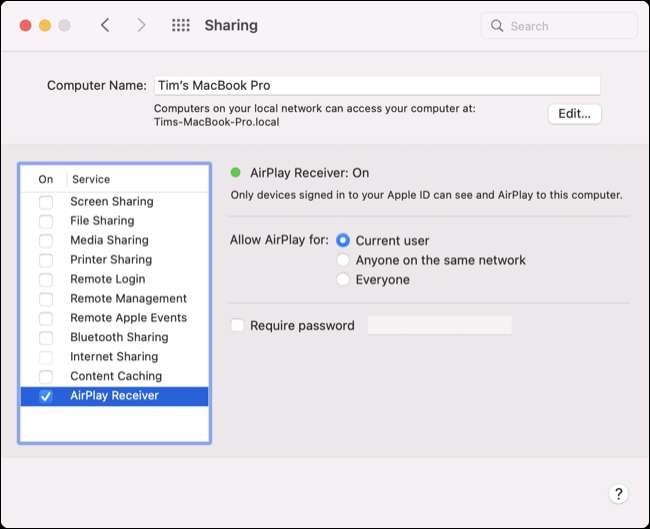
Теперь вы можете выбрать, кто может использовать свой MAC в качестве адресата самолета, а затем включить пароль, если хотите. Если вы не установите пароль, вы все равно будете увидите такую подсказку, когда кто-то хочет подключиться к вашему Mac.
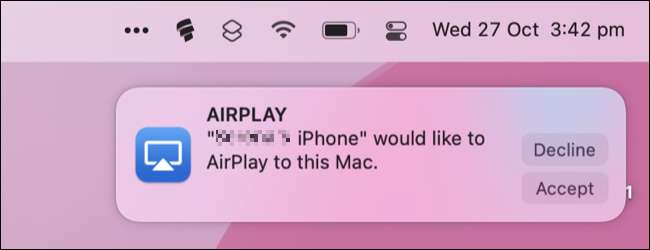
Чтобы отключить функцию целиком, снимите флажок «Приемник AirPlay» в разделе «Общий доступ».
Вы можете AirPlay от MacOS на другие устройства тоже
В дополнение к использованию вашего Mac в качестве входящего ресивера AIRPLAY, вы также можете самолет с вашего Mac на другие устройства, включая Apple TV, Homepod умные динамики И многие сторонние устройства, которые сейчас поддерживают беспроводной протокол.
На новых версиях Macos вы найдете это под контрольным центром , а более старые версии используйте выделенную кнопку AirPlay вместо Отказ







